Parfois, vous avez besoin de découper un fichier audio WAV, par exemple, vous voulez créer une sonnerie en extrayant un morceau de piste de vos chansons préférées, ou vous avez enregistré de la musique à partir de plateformes sociales, et vous souhaitez supprimer des parties inutiles ou diviser le fichier audio en plusieurs clips. Pour cela, nous allons vous montrer comment couper un fichier WAV sur PC et Mac dans cet article.

Partie 1. Couper un fichier WAV avec Aiseesoft Convertisseur Vidéo Ultime
Pour couper un fichier audio WAV sur PC et Mac, vous pouvez utiliser Aiseesoft Convertisseur Vidéo Ultime. C'est un logiciel professionnel qui vous permet de découper un fichier audio et vidéo, y compris WAV, MP3, OGG, FLAC, MP4, AVI, MOV, MKV, etc. Il est très facile à utiliser avec son interface conviviale. Ici, suivez les étapes ci-dessous pour couper un fichier WAV.
Aiseesoft Convertisseur Vidéo Ultime
- Couper un fichier audio et vidéo, tels que WAV, MP3, OGG, FLAC, MP4, MOV, AVI, FLV, MKV, VOB, TS, etc.
- Convertir une vidéo en n'importe quel format, tels que MP4, AVI, MOV, MKV, WMV, etc.
- Compresser une vidéo de haute qualité.
- Éditer une vidéo, tels que, ajuster l'effet vidéo, ajouter un filigrane, ajouter le sous-titre, etc.
- Créer des GIF personnalisés de haute qualité à partir de clips vidéo ou images.
Étape 1 Lancer ce découpeur audio professionnel
Téléchargez et installez ce logiciel de découpage audio professionnel sur votre ordinateur, lancez ce programme.
 Lancer ce découpeur audio professionnel
Lancer ce découpeur audio professionnel
Étape 2 Charger un fichier WAV
Dans l'interface principale, cliquez sur Ajouter Fichier(s) pour importer un fichier WAV à couper depuis votre ordinateur.
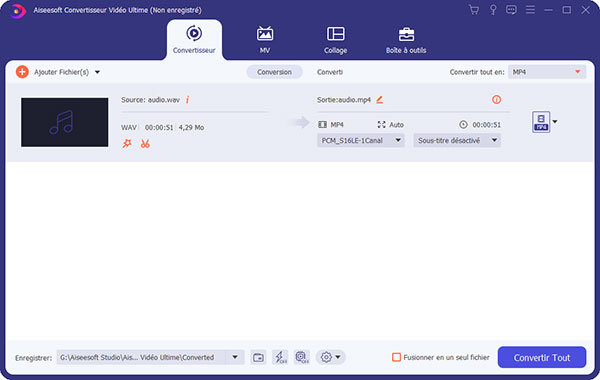 Charger un fichier WAV
Charger un fichier WAV
Étape 3 Couper un fichier WAV
Cliquez sur l'icône Couper en forme de ciseaux sous le nom de la vidéo pour accéder à la fenêtre de découpage audio.
Faites glisser les extrémités de la barre de temps pour définir le début et la fin du nouvel fichier WAV, ou faites entrer la durée dans les cases qui indiquent la durée du segment. Une fois les réglages terminés, cliquez sur Enregistrer.
 Couper un fichier WAV
Couper un fichier WAV
Étape 4 Exporter le fichier WAV
Définissez le dossier de sortie par cliquer sur l'icône de triangle dans la case Enregistrer. Enfin, cliquez sur Convertir Tout pour découper le fichier audio WAV, et la vidéo découpée sera disponible sur votre ordinateur en quelques secondes.
Partie 2. Couper un fichier WAV avec Audacity
Audacity est un logiciel de montagne audio qui peut vous aider à couper un fichier WAV.
Étape 1 Lancez Audacity, cliquez sur Fichier > Importer > Audio pour ajouter un fichier audio WAV que vous souhaitez découper dans Audacity.
Étape 2 Sur la piste audio, maintenez le bouton gauche de la souris et déplacez la souris pour sélectionner la partie que vous souhaitez supprimer, puis cliquez sur l'icône Couper et raccorder en forme de ciseaux pour couper la partie inutile.
Étape 3 Cliquez sur Fichier > Exporter > Exporter en WAV pour exporter le fichier audio coupé.
 Couper un fichier WAV avec Audacity
Couper un fichier WAV avec Audacity
Partie 3. Couper un fichier WAV avec VLC
VLC vous permet non seulement de lire les fichiers vidéo et audio, mais aussi vous permet de couper un fichier vidéo et audio, donc vous pouvez utiliser VLC pour couper un fichier WAV gratuitement.
Étape 1 Téléchargez et installez VLC sur votre ordinateur, lancez VLC. Cliquez sur « Vue » dans la barre d'outils et cochez l'option « Contrôles avancés ».
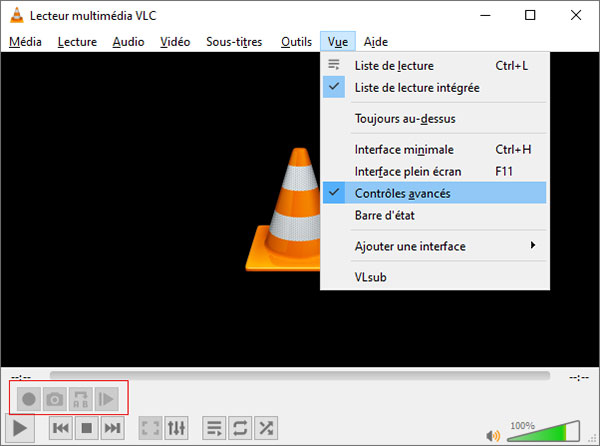 Cocher l'option Contrôles avancés
Cocher l'option Contrôles avancés
Étape 2 Cliquez sur Média > Ouvrir un fichier pour importer un fichier audio WAV à couper.
 Importer un fichier audio WAV
Importer un fichier audio WAV
Étape 3 Lisez le fichier audio WAV, cliquez sur le bouton Enregistrer lorsque la lecture atteint le début de la partie que vous souhaitez couper.
Lorsque la lecture atteint la fin de la partie que vous souhaitez couper, cliquez à nouveau sur le bouton Enregistrer. Ensuite, le fichier audio WAV découpé sera enregistré automatiquement sur votre ordinateur.
Partie 4. Couper un fichier WAV en ligne gratuitement
Ici, nous vous présentons comment utiliser le Découpeur Audio en ligne pour couper un fichier WAV sans logiciel si vous ne voulez pas télécharger un programme supplémentaire sur votre ordinateur.
Étape 1 Ouvrez la page Web de Découpeur Audio : https://mp3cut.net/fr/.
Étape 2 Cliquez sur Ouvrir un fichier pour importer un fichier WAV que vous souhaitez couper.
Étape 3 Ajustez le début et la fin de la piste en faisant glisser les commandes d'intervalle ou ajuster le chiffre dans la case de durée pour définir exactement le début et la fin du nouvel fichier WAV.
Étape 4 Enfin, cliquez sur Enregistrer pour exporter le fichier WAV découpée.
 Couper un fichier WAV en ligne gratuitement
Couper un fichier WAV en ligne gratuitement
Conclusion
Voilà les 4 méthodes pratiques pour couper un fichier audio WAV, par Aiseesoft Convertisseur Vidéo Ultime, VLC, Audacity et en ligne. Vous pouvez choisir un moyen le plus adapté pour vous. A part le format WAV, vous pouvez aussi couper un fichier MP3 et d'autres fichiers audio avec les mêmes moyens. Nous espérons que les informations peuvent vous offrir l'aide, si vous avez certaines questions, veuillez laisser vos commentaires ci-dessous !
Que pensez-vous de cet article ?
Note : 4,6 / 5 (basé sur 73 votes)
 Rejoignez la discussion et partagez votre voix ici
Rejoignez la discussion et partagez votre voix ici





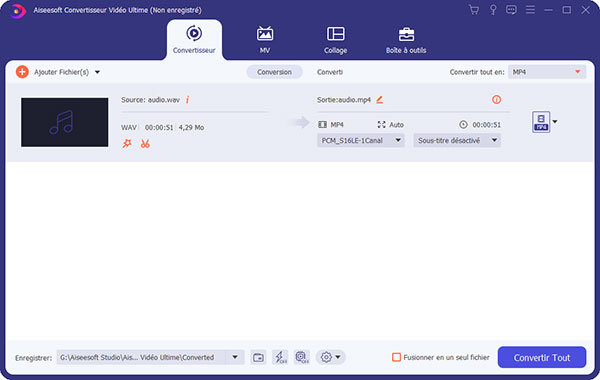


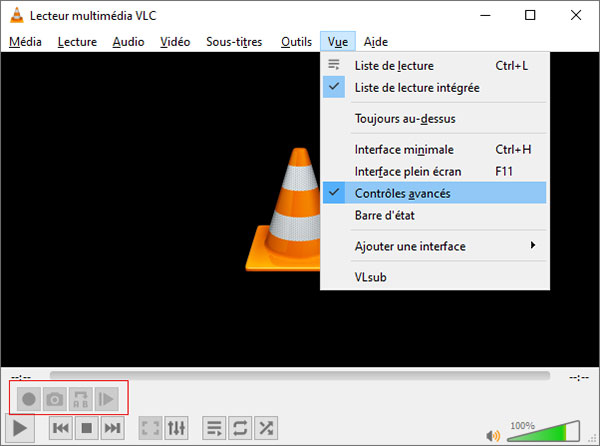


 Lecteur WAV
Lecteur WAV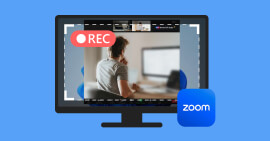 Enregistrer une réunion Zoom
Enregistrer une réunion Zoom Convertir WAV en MP3
Convertir WAV en MP3
